excel表格怎么求和
日常工作和学习中,Excel表格是我们经常使用的工具,而求和功能更是其中最为常见和基础的操作之一,无论是统计销售数据、计算成绩总分,还是汇总各项费用,掌握Excel表格的求和技巧都能大大提高我们的工作效率,Excel表格究竟怎么求和呢?下面就为大家详细介绍。

使用“自动求和”按钮
Excel提供了一个非常方便的“自动求和”按钮,可以快速对一列或一行数据进行求和。
- 操作步骤
- 打开Excel表格,选中需要求和的单元格区域,我们要对A1到A10单元格中的数据进行求和,先将鼠标移至A11单元格(即求和结果要存放的单元格)。
- 在Excel的“开始”选项卡中,找到“自动求和”按钮(通常显示为Σ),点击它,Excel会自动选中A1到A10单元格区域,并在A11单元格中显示出求和公式“=SUM(A1:A10)”以及求和结果。
- 按下回车键,即可完成求和操作。
- 示例表格 | 序号 | 数据 | |---|---| | 1 | 10 | | 2 | 20 | | 3 | 30 | | 4 | 40 | | 5 | 50 | | 6 | 60 | | 7 | 70 | | 8 | 80 | | 9 | 90 | | 10 | 100 | | 求和 | 550 |
使用SUM函数
SUM函数是Excel中专门用于求和的函数,它的使用非常灵活,可以根据具体需求对不同的单元格区域进行求和。
- 基本用法
直接在需要求和的单元格中输入公式,=SUM(A1:A10)”,表示对A1到A10单元格中的数据进行求和,输入完成后,按下回车键,即可得到求和结果。
- 多区域求和
如果要对多个不连续的单元格区域进行求和,可以使用逗号将各个区域分隔开。“=SUM(A1:A5, A7:A10)”表示对A1到A5单元格区域和A7到A10单元格区域的数据分别求和,然后再将两个结果相加。
- 条件求和
SUM函数还可以结合条件进行求和,我们有一个销售数据表格,其中A列为产品名称,B列为销售量,C列为销售金额,现在我们要统计销售金额大于1000的产品的销售金额总和,可以在一个空白单元格中输入公式“=SUMIF(C:C,">1000",C:C)”,这个公式的意思是,在C列中查找大于1000的数值,并将对应的C列单元格中的数值相加。
使用快捷键
为了提高操作效率,Excel还提供了一些与求和相关的快捷键。
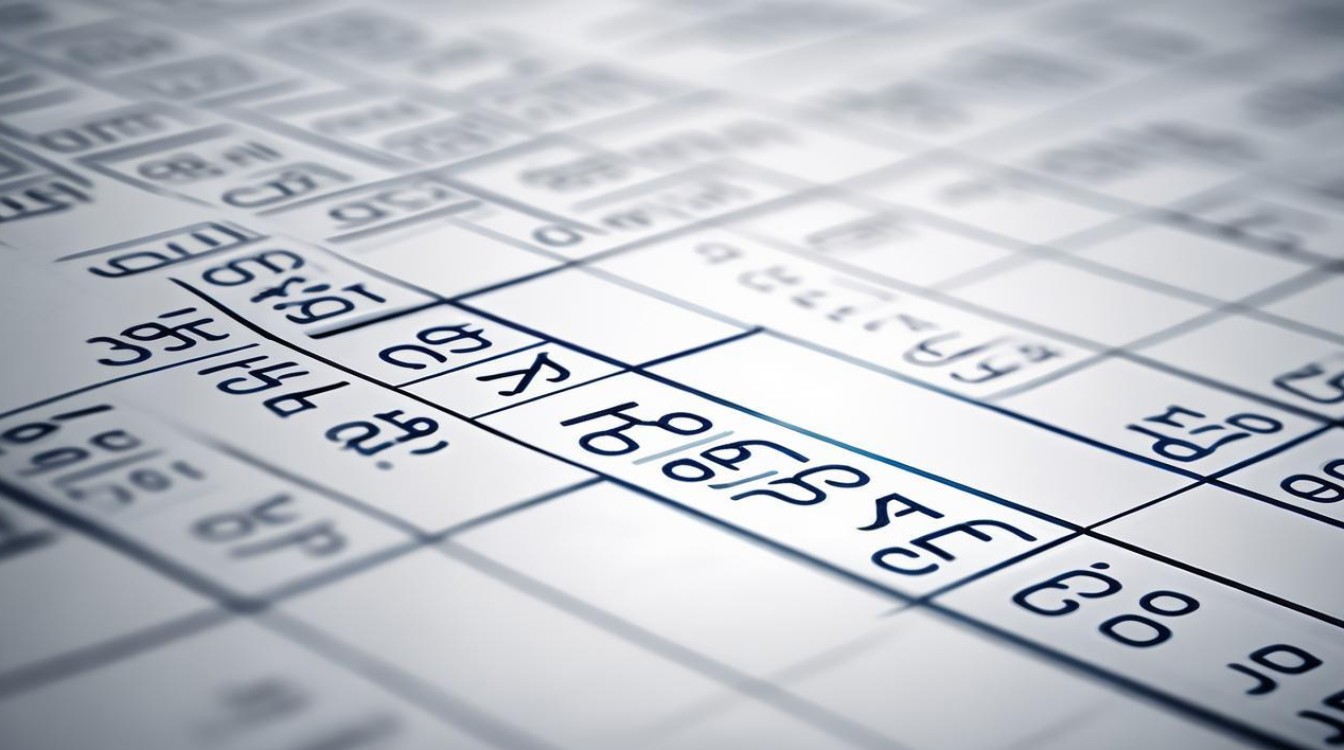
- Alt + =
选中需要求和的单元格区域(包括存放求和结果的单元格),然后按下Alt + =组合键,Excel会自动在选中区域的最后一个单元格中插入求和公式,并计算出结果,选中A1到A10单元格区域,按下Alt + =后,A11单元格中会出现求和公式和结果。
- Ctrl + Shift + Enter(数组公式求和)
在某些复杂的求和情况下,我们需要使用数组公式,我们要对A1到A10单元格中大于50的数据进行求和,可以在一个空白单元格中输入公式“=SUM(IF(A1:A10>50,A1:A10,0))”,然后按下Ctrl + Shift + Enter组合键,Excel会将这个公式作为数组公式进行处理,并返回符合条件的数据的总和。
数据透视表求和
当数据量较大且需要进行多维度分析时,数据透视表是一个非常强大的工具,它可以方便地对数据进行汇总、求和等操作。
- 创建数据透视表
选中包含数据的单元格区域,然后在“插入”选项卡中点击“数据透视表”按钮,在弹出的对话框中,选择数据透视表的位置(可以是新工作表或现有工作表中的某个位置),然后点击“确定”。
- 设置数据透视表字段
在数据透视表字段列表中,将需要求和的字段拖动到“值”区域,我们有一个销售数据表格,包含日期、产品名称、销售量和销售金额等字段,如果我们要将销售金额按产品名称进行汇总求和,只需将“产品名称”字段拖动到“行”区域,将“销售金额”字段拖动到“值”区域,数据透视表会自动对不同产品的销售金额进行求和汇总。
注意事项
- 数据类型
在进行求和操作之前,要确保参与求和的单元格中的数据类型是数值型,如果单元格中的数据是文本型数字,Excel可能无法正确进行求和,可以通过“数据”选项卡中的“分列”功能将文本型数字转换为数值型。
![excel表格怎么求和 excel表格怎么求和]()
- 空单元格处理
如果求和区域内存在空单元格,SUM函数会自动忽略它们,不会影响求和结果,在使用数组公式或其他复杂公式进行求和时,需要注意空单元格的处理,以免出现错误。
- 公式审核
在输入求和公式后,如果发现结果不正确,可以通过“公式”选项卡中的“公式审核”功能来检查公式的正确性,使用“追踪引用单元格”功能可以查看公式中所引用的单元格,帮助找出可能存在的问题。
通过以上几种方法,我们可以在Excel表格中轻松地进行求和操作,无论是简单的数据求和,还是复杂的条件求和、多区域求和等,只要掌握了相应的技巧和方法,就能高效地完成工作任务,希望本文对大家有所帮助,让大家在Excel数据处理中更加得心应手。
FAQs
问题1:如何在Excel中对不连续的多个单元格进行求和? 答:要对不连续的多个单元格进行求和,可以使用SUM函数,并用逗号将各个单元格或单元格区域分隔开,要对A1、A3、A5、A7、A9单元格中的数据进行求和,可以在一个空白单元格中输入公式“=SUM(A1,A3,A5,A7,A9)”,然后按下回车键,即可得到求和结果。
问题2:在Excel中,如何快速对一列数据进行求和? 答:可以使用“自动求和”按钮或快捷键Alt + =来快速对一列数据进行求和,使用“自动求和”按钮时,先选中需要求和的列下方的空白单元格,然后在“开始”选项卡中找到“自动求和”按钮并点击它,Excel会自动选中该列的数据区域并进行求和,使用快捷键Alt + =时,先选中需要求和的列(包括空白单元格),然后按下Alt + =组合键,即可在选中区域的最后一个
版权声明:本文由 数字独教育 发布,如需转载请注明出处。














 冀ICP备2021017634号-12
冀ICP备2021017634号-12
 冀公网安备13062802000114号
冀公网安备13062802000114号